دانلود از لینکدین: همهی روشهای تضمینی دانلود از Linkedin

یکی از بزرگترین خریدهایی که کمپانی مایکروسافت انجام داده، خرید شبکه اجتماعی لینکدین Linkedin است. بنابراین وقتی لینکدین را اجرا میکنید، مایکروسافت و لینکدین به هم متصل میشوند. به همین دلیل اطلاعاتتان در این شبکه اجتماعی به وسیله چندین سرویس مایکروسافت پشتیبانی میشود. در این متن به بررسی تمام راه حل های دانلود از لینکدین خواهیم پرداخت، با نت نوشت همراه باشید.
لینکدین LinkedIn
روز به روز بر تعداد افرادی که از لینکدین استفاده میکنند، افزوده میشود. هر روز بر محبوبیت این شبکه اجتماعی در بین کاربران افزوده میشود. چرا که این شبکه اجتماعی، یک شبکه اجتماعی تجاری است که در سال ۲۰۰۲ میلادی ساخته شد و در ۲۰۰۳ افتتاح گردید. اما از سال ۲۰۱۸ بود که اشتراک گذاری محتوای ویدئویی در این شبکه اجتماعی به سرعت افزایش پیدا کرد و ترافیک بیشتری را به خود اختصاص داد.
برای بسیاری از کاربران که از لینکدین استفاده میکنند، دانلود و ذخیره سازی محتوای این شبکه اجتماعی کمی دشوار است. ولی با این حال، میتوان با استفاده از برخی روش ها، محتوای متنی و ویدئوی موجود در لینکدین را دانلود نمود.

روش های دانلود از لینکدین
دانلود از لینکدین
برای دانلود از لینکدین روشهای مختلفی وجود دارد. استفاده از نرم افزارهای مختلف و یا سایتهای آنلاین میتواند کار دانلود از لینکدین را برایتان آسان تر کند. در طول یک دهه گذشته، ویدئوها به مراتب از محبوب ترین نوع محتوای تولید شده در شبکههای اجتماعی بوده اند. اگر چه عکسها و متنها توجه زیادی را به خود جلب میکنند، ولی با این حال، ویدئوها معمولا بیشتر مورد استقبال قرار میگیرند و محبوبیت بیشتری دارند.
به عنوان نمونه، ویدئوهای بارگذاری شده در شبکه اجتماعی لینکدین به طور متوسط پنج بار بیشتر از سایر محتوای بارگذاری شده در این شبکه به اشتراک گذاشته میشود. به همین دلیل، بسیاری از کاربران در پروفایلهایی خود، ویدئوهایی را به اشتراک میگذارند. از این رو، ویدئوها بخش قابل توجهی از محتوای لینکدین را به خود اختصاص میدهد. بسیاری از کاربران تمایل دارند ویدئوهای جذاب لینکدین را در کامپیوتر و یا آیفون و دستگاه اندروید دانلود کنند.
بیشتر بخوانید: دانلود از اینستاگرام / دانلود از یوتیوب / دانلود از توییتر
روشهای دانلود فیلم و ویدئو از لینکدین
تنها دو نوع ویدئو در لینکدین وجود دارد. نوع اول فیلمها و ویدئوهایی هستند که کاربران به صورت مستقیم آنها را بر روی پلتفرم خود بر روی لینکدین آپلود میکنند. نوع دوم، فیلمها و ویدئوهایی هستند که کاربران آن را در پروفایل خود به اشتراک میگذارند. این نوع ویدئوها از سایر شبکههای اجتماعی مانند یوتیوب و یا ویمیو (Vimeo) برداشته و در لینکدین به اشتراک گذاشته میشوند. به همین دلیل روند دانلود این دو نوع فیلم با هم دیگر کمی فرق میکند. بنابراین لازم است، ابتدا کمی به تفاوتهای این دو نوع ویدئو در لینکدین بپردازیم.
ویدئوهای به اشتراک گذاری شده از سایت پلتفرم ها
این دسته از ویدئوها را کاربران از سایر شبکههای اجتماعی در لینکدین به اشتراک میگذارند. بنابراین دانلود این گونه ویدئوها در مقایسه با دانلود آنها از هاستیگ اصلی ویدئو کمی فرق میکند. چرا که در دانلود از لینکدین شما اجازه دانلود را از صاحب ویدئو ندارید.

ویدئوهای بارگذاری شده در لینکدین
دسته دیگر از ویدئوها مختص لینکدین هستند. به این ویدئوها، ویدئوهای شخصی میگویند. بعنی ویدئوهایی که از طریق پلتفرم لینکدین و به صورت مستقیم در لینکدین بارگذاری شده اند. البته ویدئوهای شخصی که در لینکدین بارگذاری میشوند، باید، قبل از بارگذاری معیارهای لازم لینکدین را داشته باشند.
چرا که فیلمهای کمتر از سه ثانیه و بیشتر از ده دقیقه را نمیتوان در لینکدین بارگذاری کرد. علاوه بر این سایز ویدئوهای بازگذاری شده، نباید بیشتر از ۵ گیگابایت باشد. ویدئوها را میتوان در فرمتهای مختلف مانند AVI، MP3 و QuickTime در لینکدین بارگذاری کرد. ولی فرمتهایی مانند ProRes و MPEG2 هنوز به وسیله لینکدین پشتیبانی نمیشود.
دانلود ویدئو از لینکدین به صورت رایگان در کامپیوتر
روند دانلود ویدئو از لینکدین برای کامپیوتر بسیار ساده است. میتوانید با استفاده از هر مرورگری تنها در دو دقیقه کار دانلود را انجام دهید. برای این کار کافیست، به صفحه اصلی پروفایل لینکدین خود بروید. صفحه اصلی پروفایل خود را اسکرول کنید تا ویدئو مورد نظر خود را پیدا کنید. بعد از این که ویدئو مورد نظرتان را برای دانلود پیدا کردید، دو گزینه در برابرتان وجود دارد.
گزینه اول: راست کلیک کردن بر روی لینک ویدئو مورد نظر
تمام کارهایی که برای دانلود ویدئو در سیستم باید انجام دهید، را میتوانید با راست کلیک کردن بر روی لینک آن انجام دهید. بعد از راست کلیک کردن، در منویی که ظاهر میشود، گزینه Save video as را انتخاب کنید.
بعد از انتخاب این گزینه کادر Save As بر روی صفحه نمایش ظاهر میشود. آدرس و مکانی که میخواهید ویدئو را در آن ذخیره کنید را انتخاب کرده و سپس بر روی دکمه ذخیره (Save) کلیک کنید. صبر کنید تا ویدئو دانلود شود.
گزینه دوم: دانلود ویدئو از یک صفحه جدید
بعد از این که ویدئویی در فیدتان (Feed) پیدا کردید. میتوانید آن را بر روی کامپیوتر خود ذخیره کنید. برای این کار باید بر روی آن راست کلیک کنید و گزینه (Open video in new tab) را انتخاب کنید. بر روی پنجرهای که باز میشود، رفته و بر روی آیکون سه نقطه (three-dot icon) کلیک کنید. این آیکون در گوشه راست پایین ویدئو قرار دارد. به عبارت دیگر این آیکون در کنار آیکون صدا (Volume) و تمام صفحه (Full-Screen) هست.
با کلیک کردن بر روی آیکون سه نقطه منویی که تنها دو گزینه دارد بر روی صفحه نمایش ظاهر میشود. شما باید گزینه دانلود را انتخاب کنید. سپس آدرس و مکانی از هارد دیسک که میخواهید ویدئو بر روی آن ذخیره کنید، را انتخاب کنید. بعد از انتخاب محل ذخیره سازی، ویدئو شروع به دانلود میشود.
– آیا دانلود ویدئوهای به اشتراک گذاری شده در لینکدین اشکال دارد؟
استفاده از ویدئوهایی که به صورت عمومی و یا تجاری در لینکدین بارگذاری شده اند، بدون اجازه مالک ویدئو توصیه نمیشود. اگر چه ممکن است، شما از این ویدئوها به صورت خصوصی استفاده کنید، ولی به هر حال، هر گونه توزیع غیر مجاز این ویدئوها جرم بوده و به وسیله قانون کپی رایت مجازات میشود.
– اگر نتوانیم ویدئو را از لینکدین دانلود کنیم، در این صورت باید چکار کنیم؟
اگر به هر دلیلی، نتوانستید، فیلمهای لینکدین را از طریق مرورگر جستجو دانلود کنید. در این صورت میتوانید یک نرم افزار ضبط صفحه نمایش در سیستم خود داشته باشد و ویدئوها را ضبط کرده و نگهداری کنید. همچنین مورد استفاده قرار دهید.
دانلود ویدئو از لینکدین در آیفون
قبل از این که شروع به دانلود ویدئو مورد نظر از طریق لینکدین در دستگاه آیفون کنید. ابتدا باید برنامه لینکدین را در دستگاه خود نصب کنید. در حال حاضر، ورژنهای برنامههای تولید شده برای اندروید و iOS به کاربران اجازه دانلود ویدئوها به صورت مستقیم از لینکدین را نمیدهد. اما بدین معنی نیست که نتوانید ویدئوها را به صورت مستقیم از لینکدین در آیفون دانلود کنید. میتوانید با استفاده از برنامههای ثالث مانند KipVid ویدئوها را تبدیل کرده و در دیوایس آیفون خود ذخیره کنید.
دانلود ویدئو از لینکدین در اندروید
آپشنهای دانلود ویدئو از لینکدین برای دستگاههای اندرویدی بسیار محدود هستند. چرا که هیچ برنامه ثالثی در فروشگاه گوگل پلی (Google Play Store) برای این کار وجود ندارد. تا کاربران بتوانند به وسیله آن ویدئوهای مورد نظر خود را از لینکدین به صورت مستقیم دانلود کنند.

اما به عنوان یک راه حل جایگزین، میتوانید نشانی اینترنتی ویدئو مورد نظر را در پلت فرمهای آنلاین مانند وب سایت keepoffline کپی کنید و سپس فایل مورد نظر را دانلود نماید. پس از این که ویدئو مورد نظر خود را دانلود کردید، میتوانید قسمتهای ناخواسته را برش داده و یا عناوین و حاشیههایی به ویدئو اضافه کنید.
استفاده از وب سایت KeepOffline
یکی دیگر از روشهای دانلود از لینکدین استفاده از وب سایت keepoffline است. keepoffline، یک وب سایت دانلود رایگان ویدئو و فیلم از لینکدین است. کار کردن با این وب سایت بسیار راحت است. میتوانید به صورت زیر ویدئو و فیلم مورد نظرتان را دانلود کرده و بر روی دسکتاپ ذخیره کنید. برای استفاده از این روش، به صورت زیر عمل کنید.
۱- باز کردن ویدئو مورد نظر در لینکدین
اول قدم برای دانلود ویدئو از لینکدین به وسیله این وب سایت، باز کردن ویدئو مورد نظر خود در لینکدین است. بنابراین مرورگر کامپیوتر خود را باز کنید و به ویدئوی مورد نظر که میخواهید آن را از لینکدین دانلود کنید بروید. تا ویدئو را بر روی سیستم عامل کامپیوتر خود دانلود و ذخیره کنید.

۲- کپی کردن نشان اینترنتی (URL) ویدئو
حالا ویدئو مورد نظر خود را در لینکدین پلی کنید. سپس نشانی اینترنتی آن را کپی کنید.

۳- باز کردن سایت keepoffline
به آدرس و صفحه رسمی سایت keepoffline.com بروید و نشانی اینترنتی کپی شده را در کادر جستجوی این سایت وارد کنید. سپس بر روی دکمه دانلود کلیک نماید.

۴- انتخاب فرمت مورد نظر برای دانلود

ابتدا فرمت مورد نظر را برای ویدئو انتخاب کنید. سپس بر روی دکمه دانلود کلیک نماید. حال میتوانید از دانلود و تماشای آفلاین ویدئو لذت ببرید.
استفاده از وب سایت keepoffline برای دانلود از لینکدین بر روی موبایل
اگر میخواهید ویدئو و یا فیلمی را از لینکدین بر روی موبایل خود دانلود کنید، در این صورت میتوانید با استفاده از وب سایت keepoffline به صورت زیر عمل کنید.
۱- باز کردن ویدئو در لینکدین
مرورگر اینترنت را بر روی موبایل خود راه اندازی کنید. سپس به صفحه رسمی لینکدین بروید. حال بر روی ویدئوی که میخواهید آن را دانلود کنید، کلیک کنید تا ویدئو شروع به پخش شود.

۲- کپی کردن نشانی اینترنتی ویدئو مورد نظر

سپس میتوانید نشانی اینترنتی ویدئویی که در حال پخش را را کپی کنید. بعد از کپی کردن نشانی اینترنتی ویدئو، پنجره دیگری را بر روی موبایل باز کنید و به صفحه رسمی سایت keepoffline.com بروید.
۳- وارد کردن نشانی اینترنتی کپی شده را در داخل کادر جستجوی keepoffline

به سایت رسمی و اصلی سایت keepoffline.com بروید. سپس نشانی اینترنتی کپی شده را در باکس جستجوی این سایت وارد کنید و بر روی دکمه دانلود کلیک نماید.
۴- انتخاب کردن فرمت ویدئو مورد نظر

بر اساس تمایل و علاقه تان فرمت ویدئو مورد نظرتان را انتخاب کنید. سپس برای دانلود بر روی دکمه دانلود کلیک کنید. بعد از این که دانلود ویدئو تمام شد، شما میتواند ویدئو را بر روی دیوایس خود مشاهده کنید.
دانلود از لینکدین با برنامه Linkedın Learnning
همه کاربران این شبکه اجتماعی میتوانند، با استفاده از برنامه Linkedın Learnning به دانلود ویدئوهای شخصی و آموزشی از لینکدین بپردازند.
با این حال، اگر میخواهید به مشاهده آفلاین ویدئوها و فیلمهای آموزشی و شخصی در لینکدین بپردازید. در این صورت بهتر است. این نکته را در نظر داشته باشید، مشاهده آفلاین ویدئو و فیلم در لینکدین تنها در برنامه موبایل قابل دسترسی است. ولی با استفاده از برنامه Linkedın Learnning، نمیتوانید فیلمها و ویدئوها مورد نظر را بر روی دسکتاپ و لپ تاپ دانلود کنید.
برای این که کاربران به محتوای بارگذاری شده در لینکدین دسترسی داشته باشند. باید به حساب کاربری Learning وارد شوند. لاگین کردن در این برنامه به مدت سی روز اعتبار دارد. بنابراین کاربران میتوانند در این مدت، فیلمها و ویدئوهای مورد نظر را دانلود و تماشا کنند. اما بعد از پایان اعتبار حساب کاربری، باید مجدد حساب کاربریتان را تایید کنید.
بنابراین برای مشاهده آفلاین ویدئوهای آموزشی و شخصی در لینکدین ابتدا نیاز به یک اشتراک فعال است.
دانلود با اسمارت فونهای اپل
با استفاده از اسمارت فونهای اپل میتوانید برای یک دوره سی روزه به دانلود از لینکدین بپردازید. برای دانلود از لینکدین با استفاده از این برنامه به صورت زیر عمل کنید.
- ابتدا وارد برنامه Linkedın Learnning شوید.
- به دورهای (ویدئو) که میخواهید آن را دانلود کنید، بروید.
- بر روی صفحه ویدئو ضربه بزنید تا گزینههای پخش (player options) را مشاهده کنید.
- بر روی آیکون منو ضربه بزنید. آیکون منو در گوشه بالای سمت راست صفحه اصلی قرار دارد.
- از میان آپشنهایی که در پایین صفحه ظاهر میشود. بر روی گزینه دانلود کل دوره و یا دانلود جداگانه فیلمها و ویدئوها کلیک کنید.
اگر میخواهید به صورت جداگانه فیلمها را دانلود کنید. در این صورت بر روی آیکون Circle کلیک کنید. این آیکون را میتوانید از سمت راست ویدئویی که میخواهید، دانلود کنید، انتخاب کنید. بعد از انتخاب آن بر روی گزینه دانلود کلیک کنید.
مشاهده فیلم و ویدئو در اسمارت فونهای اپل به صورت آفلاین
- ابتدا وارد برنامه Linkedın Learnning شوید.
- سپس بر روی تب دوره من (My Courses) کلیک کنید.
- صفحه را به سمت پایین اسکرول (Scroll) کنید.
- سپس بخش دانلود شدهها را انتخاب کنید. اکنون در این قسمت شما میتوانید دوره و فیلم دنلود شده را مشاهده نماید.
دانلود با اسمارت فونهای اندرویدی
افرادی که از اسمارت فونهای اندرویدی استفاده میکنند، برای دانلود فیلم و ویدئو از لینکدین میتوانند با استفاده از این برنامه به صورت زیر عمل کنند.
- وارد برنامه Linkedın Learnning شوید.
- به دوره و یا فیلمی که میخواهید دانلود کنید بروید.
- بر روی صفحه نمایش (screen) ویدئو ضربه بزنید تا گزینههای پخش (player options) را مشاهده کنید.
- آیکون منو را از گوشه سمت راست بالای هوم پیج (homepage) انتخاب کنید.
- از آپشنهایی که ظاهر میشود، تب (Download entire course) را انتخاب کنید.
طریقه دانلود ویدئوهای شخصی
برای دانلود ویدئوهای شخصی از لینکدین به صورت زیر عمل کنید.
- به برنامه Linkedın Learnning وارد شوید.
- به دوره و ویدئو شخصی خود بروید.
- بر روی تب (Contents) کلیک کنید. این تب در زیر ویدئو پلایر قرار دارد.
- سپس بر روی آیکون دانلود کلیک کنید. این آیکون در کنار ویدئویی که میخواهید آن را دانلود کنید، قرار دارد. به این صورت ویدئو شخصی دانلود میشود.
تماشای آفلاین ویدئو در اندروید
برای تماشای آفلاین ویدئو در سیستم عاملهای اندرویدی به این صورت عمل کنید.
- وارد برنامه Linkedın Learnning شوید.
- بر روی تب دوره من (My Courses) کلیک کنید.
- صفحه را به سمت پایین اسکرول کنید. .
- سپس گزینه دانلود را انتخاب کنید. شما میتوانید دوره و ویدئو مورد نظر خود را دانلود کنید و به صورت آفلاین مشاهده کنید.
دانلود اطلاعات کاربری از لینکدین
شبکه اجتماعی لینکدین دارای یک سیاست حفظ حریم خصوصی کاملا حساب شده است. بنابراین میتوانید از طریق تب حریم خصوصی در تنظیمات حساب کاربری خود، تمام اطلاعات و دادههای خود را کنترل کنید و به آن دسترسی داشته باشید. علاوه بر این، لینکدین این اجازه را میدهد، که همه اطلاعات خود را به فرمت قابل خواندن ماشینی (machine-readable format) تبدیل کنید. برای این کار، به صورت زیر عمل کنید.
۱- وارد شدن به شبکه اجتماعی لینکدین
ابتدا صفحه رسمی لینکدین خود وارد شوید. سپس بر روی عکس پروفایل خود که در بالای صفحه قرار دارد، کلیک کنید.
۲- انتخاب گزینه حریم خصوصی
بعد از این که به پروفایل رسمی لینکدین خود وارد کنید. سپس آپشن تنظیمات و حریم خصوصی (Settings & Privacy) را انتخاب کنید.
۳- انتخاب گزینه چگونگی استفاده از داده هایتان در لینکدین
بر روی تب حریم خصوصی که در بالای صفحه قرار دارد، کلیک کنید. سپس به پایین رفته و گزینه How Linkedin uses your data را انتخاب کنید.

انتخاب باکس مورد نظر
پس از کلیک کردن بر روی گزینه چگونگی استفاده از داده در لینکدین، باکسهای ویژهای که برای دانلود میخواهید، را انتخاب کنید. به عنوان مثال، میتوانید کل بایگانی خود را دانلود کنید و یا تنها مقالات و پیام را برای دانلود انتخاب کنید.
آماده سازی برای دانلود
لینکدین به شما میگوید که، آماده سازی برای دانلود چقدر زمان میبرد و دانلود چقدر طول میکشد. سپس باید مجدد رمز عبور خود را وارد کنید.

ارسال ایمیل برای دانلود
لینکدین بعد از این که اطلاعات و دادهها برای دانلود آماده شدند ایمیلی را برایتان ارسال میکند. طبقه بندی انتخاب شده سریع بایگانی میشود تا بانک اطلاعاتی تان کامل شود. این روند ممکن است ۲۴ ساعت طول بکشد.
اگر یادداشت هایتان خاکستری رنگ شود، به این معناست که روند دانلود در حال کار است. بنابراین تا زمانی که این فرآیند کامل نشده است، نمیتوانید درخواست دیگری را داشته باشند. علاوه بر این لینکدین هر گونه اطلاعاتی که در بایگانی موجود نیست، را در فرم درخواست دسترسی به داده ارائه میدهد. البته اگر بخواهید کل تاریخچه حساب کاربریتان را دانلود کنید. این کار کمی زمان بر و دشوار است.
نحوه دانلود عکس پروفایل به صورت تمام سایز از لینکدین
دانلود ورژن کامل تصویر پروفایل از لینکدین برای بسیاری از کاربران بسیار مهم و ضروری است. برای این کار، میتوانید به صورت زیر عمل کنید.
به صورت کلی، میتوانید مسیر زیر را طی کنید.
Profile page > Inspect the element to view the page source > Find the hidden url to download
اما اگر بخواهید قدم به قدم، تصویر پروفایل خود را از لینکدین دانلود کنید، در این صورت به روش زیر عمل کنید.
کلیک کردن بر روی گزینه من
برای دانلود عکس پروفایل خود، ابتدا بر روی گزینه من (Me) در صفحه اصلی پروفایل خود کلیک کنید. این گزینه در سمت راست گوشه بالای صفحه قرار داد. بعد از کلیک کردن بر روی این گزینه، گزینه گزینه View profile را انتخاب کنید.

انتخاب آیکون مداد
سپس بر روی آیکون مداد (pencil icon) که در سمت راست صفحه قرار دارد، کلیک کنید. به این صورت صفحهای که امکان ویرایش پروفایل را میدهد، باز میشود.

کلیک کردن بر روی آیکون قلم روی تصویر در صفحه ویرایش
در صفحه ویرایش که باز میشود، بر روی آیکون مداد (pencil icon) کلیک کنید. این ایکون بر روی عکس پروفایل قرار دارد. به این وسیله میتوانید عکس را مشاهده و ویرایش کنید.

انتخاب گزینه inspect element
بعد از انتخاب آیکون قلم در روی تصویر پروفایل، پنجره دیگری باز میشود. در پنجرهای که ظاهر میشود، راست کلیک کنید و گزینه inspect element را انتخاب نماید. شاید برای این کار لازم باشد که مرورگر خود را فعال کنید.

نمایش کد تصویر
انتخاب گزینه (Inspect Element) کد CROPPED که کد منبع تصویر است را برایتان نمایش میدهد. به کمی پایین تر نگاه کنید. کد منبع تصویر و اطلاعات اصلی آن را خواهید دید.

انتخاب نشانی اینترنتی تصویر
در کد نمایش داده شده، عبارت Find class=photo-cropper_original-image hidden, the source url را پیدا کنید. این جمله نشانی اینترنتی تصویرتان است. یعنی آدرسی که تصویر به طور کامل در آن ذخیره شده است. درست بعد از این است که میتوانید عکس را دانلود کنید.

منبع نشانی اینترنتی را انتخاب و کپی کنید. به صورت مستقیم بعد از عبارت SRC= را کپی کنید.

دانلود عکس
بعد از انتخاب نشانی اینترنتی، به این آدرس مراجعه کنید و نسخه کامل نمایه لینکدین را مشاهده کنید. بعد میتوانید راست کلیک کرده و مانند حالت نرمال عکس دانلود کنید.

به این صورت است که میتوانید نسخه کامل و اورجینال تصویر پورفایل خود را از لینکدین دانلود کنید.
دانلود از لینکدین با استفاده از دانلود منیجر
راه دیگر برای دانلود فیلم و ویدئو از لینکدین، استفاده از برنامه دانلود منیجر است. برای این منظور میتوانید به صورت زیر عمل کنید.
- ابتدا نرم افزار دانلود منیجر (Internet Download manager) را بر روی سیستم عامل خود نصب کنید.
- بعد از این که دانلود منیجر را بر روی سیستم عامل نصب کردید. به مکان ویدئو مورد نظر خود مراجعه کنید و لینک آن را کپی کنید. برای کپی کردن لینک ویدئو کافیست بر روی ویدئو راست کلیک کنید و گزینه Copy video address را انتخاب کنید.
- بعد از این که لینک ویدئو را کپی کردید. به دانلود منیجر رفته و لینک کپی شده را در دانلود منیجر پیست کنید.
- سپس بر روی دکمه دانلود کلیک کنید. توجه داشته باشید، که علاوه بر این میتوانید با انتخاب گزینه save video as مستقیما ویدئو مورد نظر را در کامپیوتر خود دانلود کنید.
جمع بندی
دانلود از لینکدین برای بسیاری از کاربران این شبکه اجتماعی مهم و ضروری است. ولی با این حال، بسیاری از کاربران در دانلود ویدئوها، فیلمها و یا محتوای متنی و تصویری از لینکدین مشکل دارند. برای دانلود محتواهای مختلف از لینکدین روشهای مختلفی وجود دارد. راحت ترین و ساده ترین روشها را در این مطلب خدمتتان معرفی کردیم. با استفاده از این روشها میتواند ویدئوهای مختلف را در سیستم عامل کامپیوتر، آیفون و اندروید دانلود کنید و مورد استفاده قرار دهید.






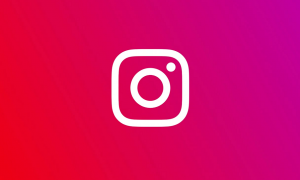
















علی
۱۱ شهریور ۱۴۰۲ at ۱۴:۵۱
سلام
من این سایت رو پیدا کردم مدتیه دارم ازش استفاده میکنم خیلی خوب کار میکنه
تو مقاله حتما معرفی کنید
https://fastdlsocial.com/